Hyper-V kan aktivere høj tilgængelighed ved hjælp af Windows Server Failover Cluster Manager. Dette giver dig mulighed for at oprette en virtuel infrastruktur, der er modstandsdygtig over for serverfejl.
En typisk Hyper-V failover cluster-opsætning består af 2 eller flere servere, som deler clusterede netværks- og clusterede lagerressourcer. I tilfælde af en serverfejl bliver de klyngebaserede ressourcer uden problemer overført til den næste tilgængelige server. For slutbrugeren er der generelt ingen indvirkning på de tjenester, der kører på serveren.
Failover er en automatiseret proces, som styres af operativsystemet. Hyper-V giver dig mulighed for at oprette clustered storage og clustered networking, som er et infrastrukturkrav til cluster failover manager.
Forudsætninger
For at aktivere Hyper-V Failover clustering har vi brugt følgende opsætning. Du kan finde instruktioner om, hvordan du konfigurerer iSCSI på Windows Server på dette tidligere The-Solving-indlæg:
- 1x Windows Server 2012 R2 med 20 GB iSCSI shared storage. Dette vil blive brugt til at oprette den clusterede disk;
- 2x Windows Server 2012 R2-noder med Failover Cluster manager-rollen installeret.
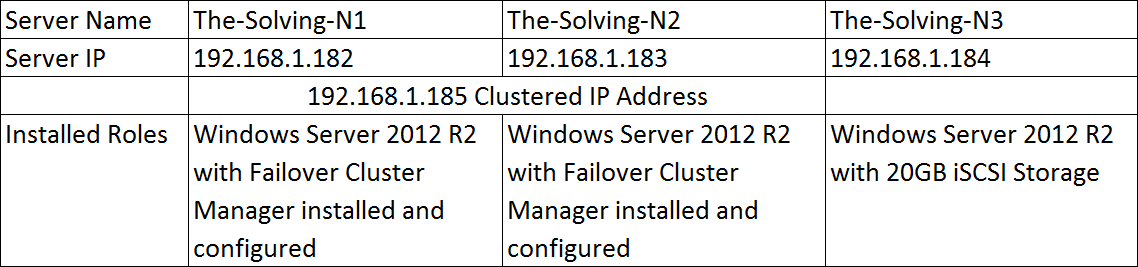
Konfigurer Cluster Harddisk i Hyper-V
- Dette kan gøres ved hjælp af Windows Server 2012 R2 som en iSCSI-målserver
- Detaljer om, hvordan du gør dette, kan findes her
- Hvis du har brug for mere end én clustered disk, kan du tilføje diske fra Hyper-V-manager > Ny harddisk > Guiden Ny virtuel harddisk
Setup Failover Cluster Manager
Windows Server 2012 R2 Failover cluster manager er påkrævet på begge node-servere. I dette eksempel vil dette blive gjort på The-Solving-N1 og The-Solving-N2.
- Sørg for, at du har Failover Cluster Manager-rollen installeret på dine Windows Server 2012 R2-servere. Dette er en serverrolle, som kan tilføjes fra Server Manager.
- Åbn Failover Cluster Manager, og vælg Validér konfiguration. Denne handling kan bruges til at afslutte hele opsætningsprocessen:
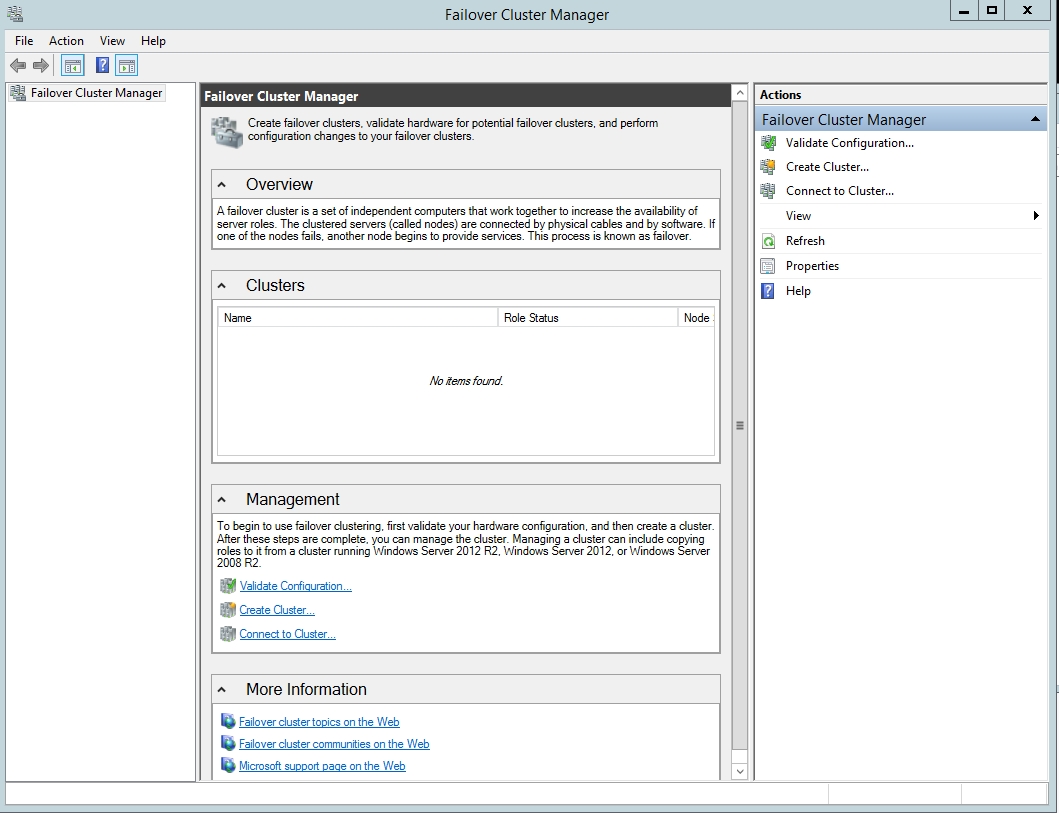
- Indtast dine servernavne fra vinduet Vælg computere i Active Directory:
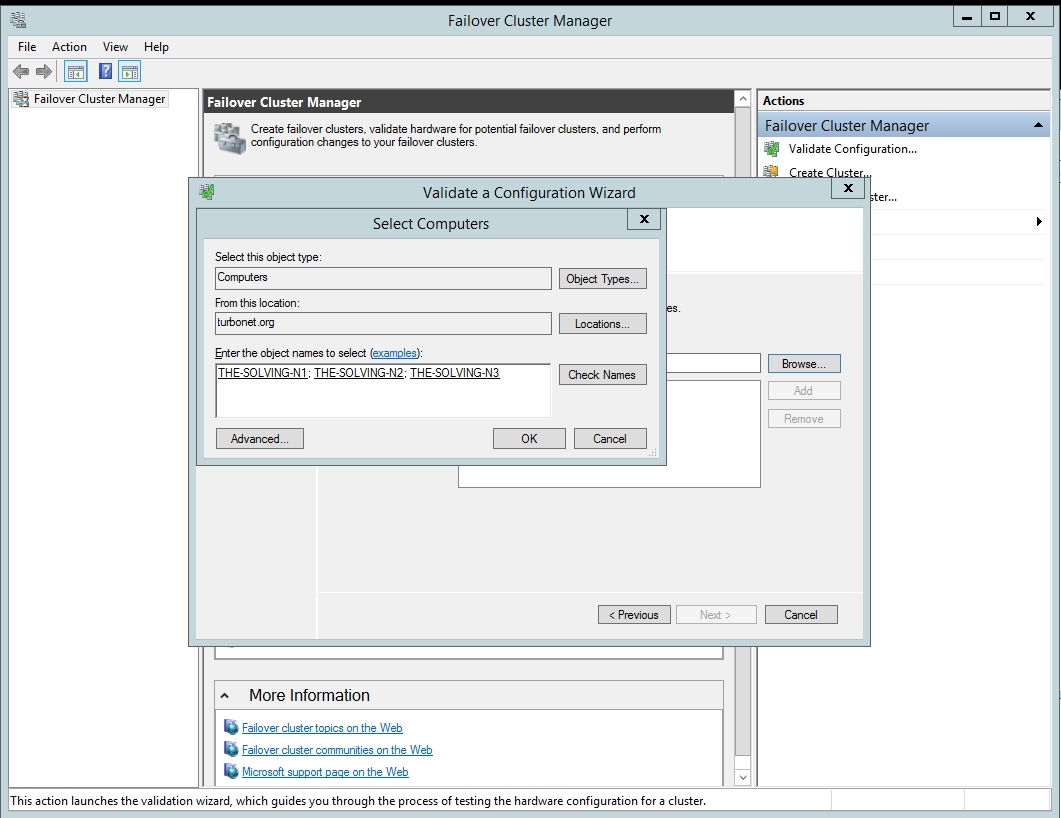
- Vælg Kør alle tests – Dette vil kontrollere, at dine miljøservere, netværk og lagring er i stand til HA:
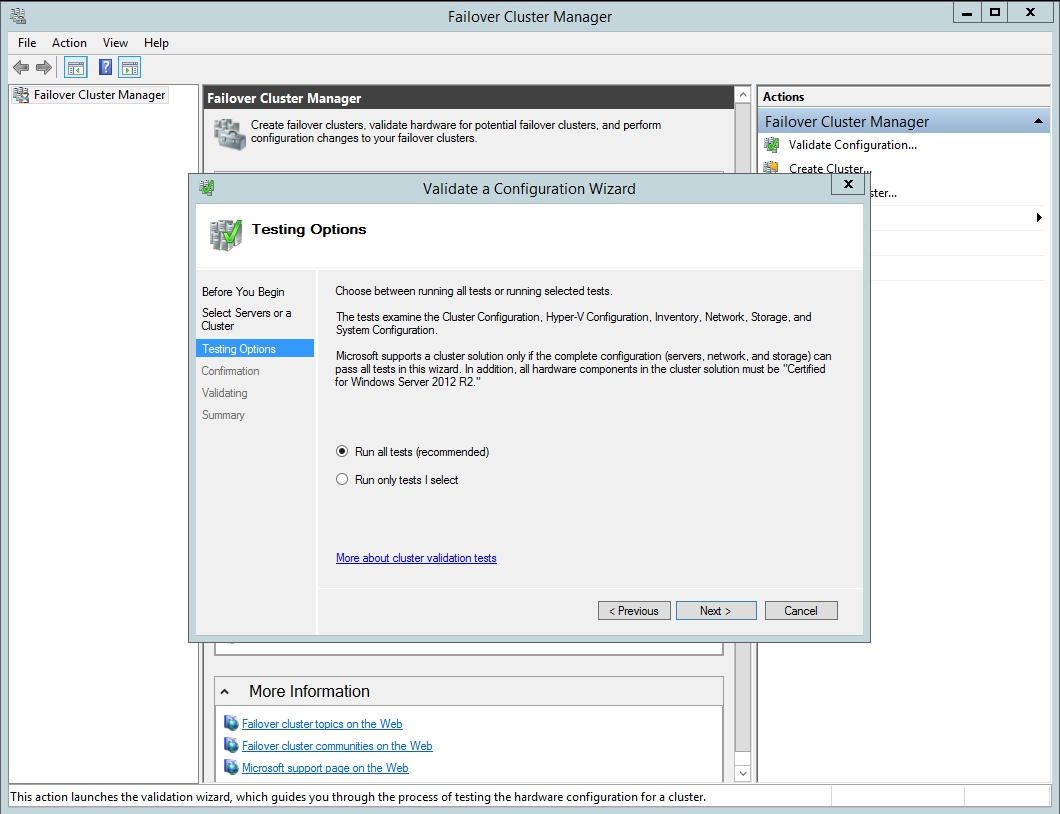
- Vælg næste på bekræftelsessiden – testen vil nu blive kørt. Dette kan tage noget tid:
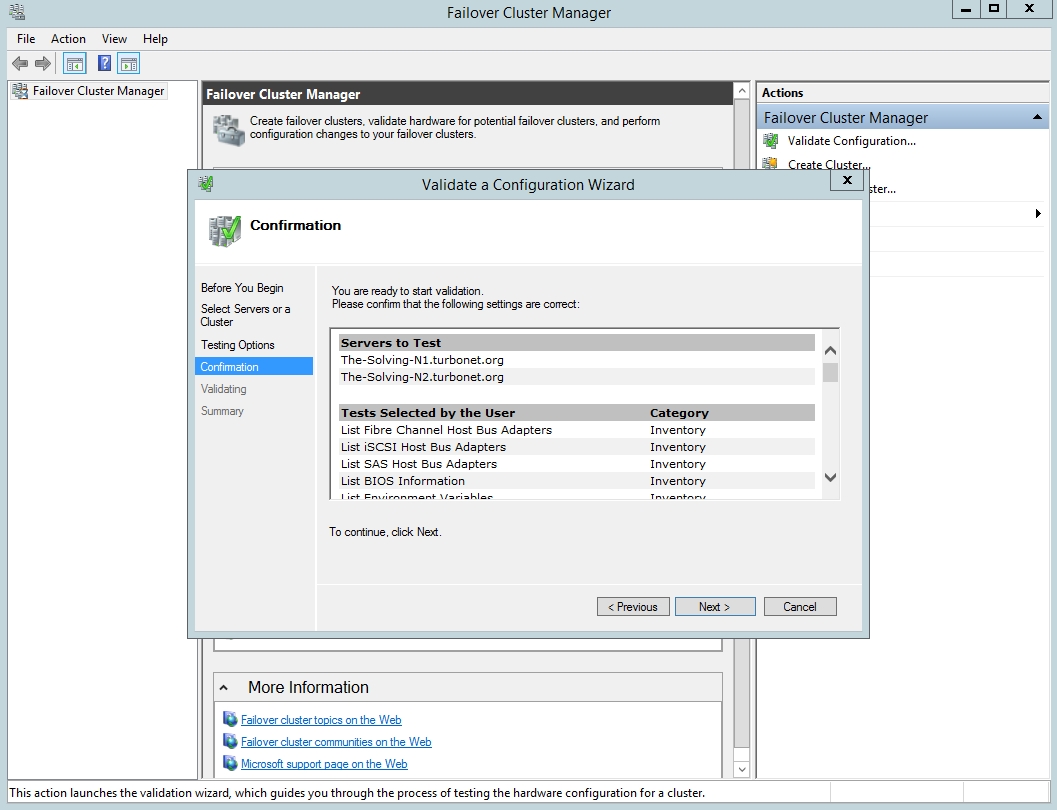
- Valideringskontrollerne køres nu mod klyngenoderne. Det vil tage flere minutter at gennemføre:
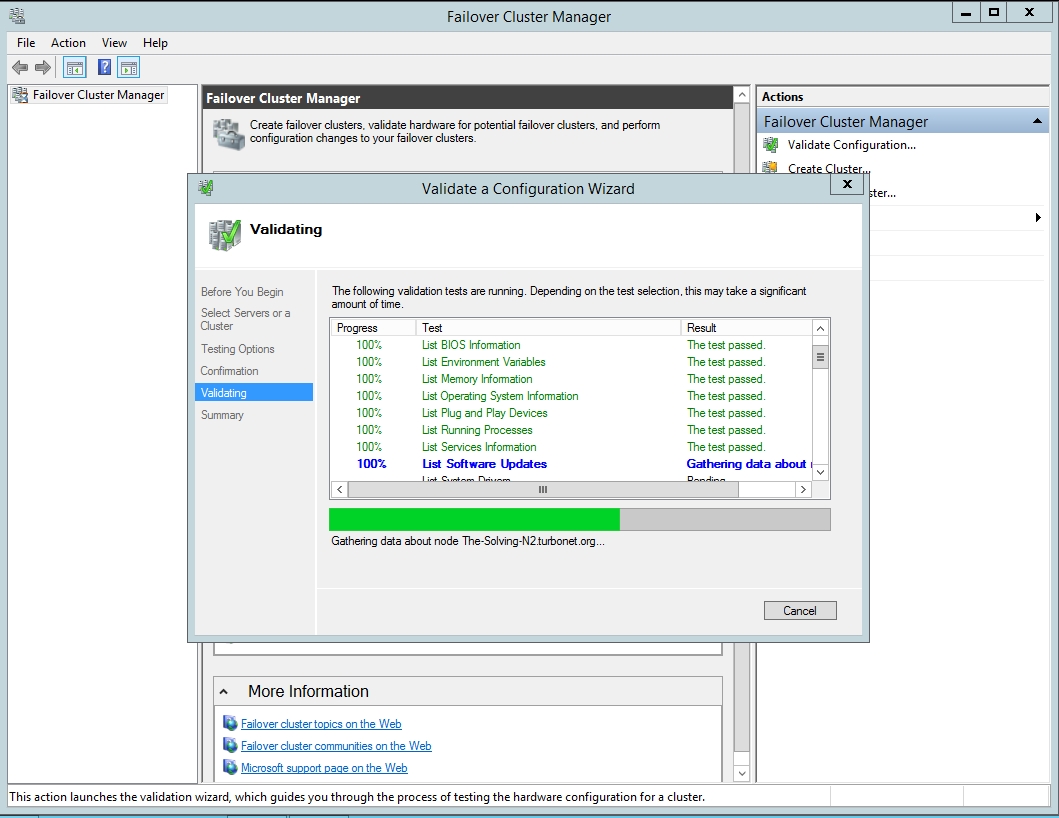
- Når dette er afsluttet, vises valideringsrapporten. Kontroller, om der er fejl og advarsler, der gælder for din infrastruktur. I et produktionsmiljø skal du sikre dig, at alle resultater er vellykkede:
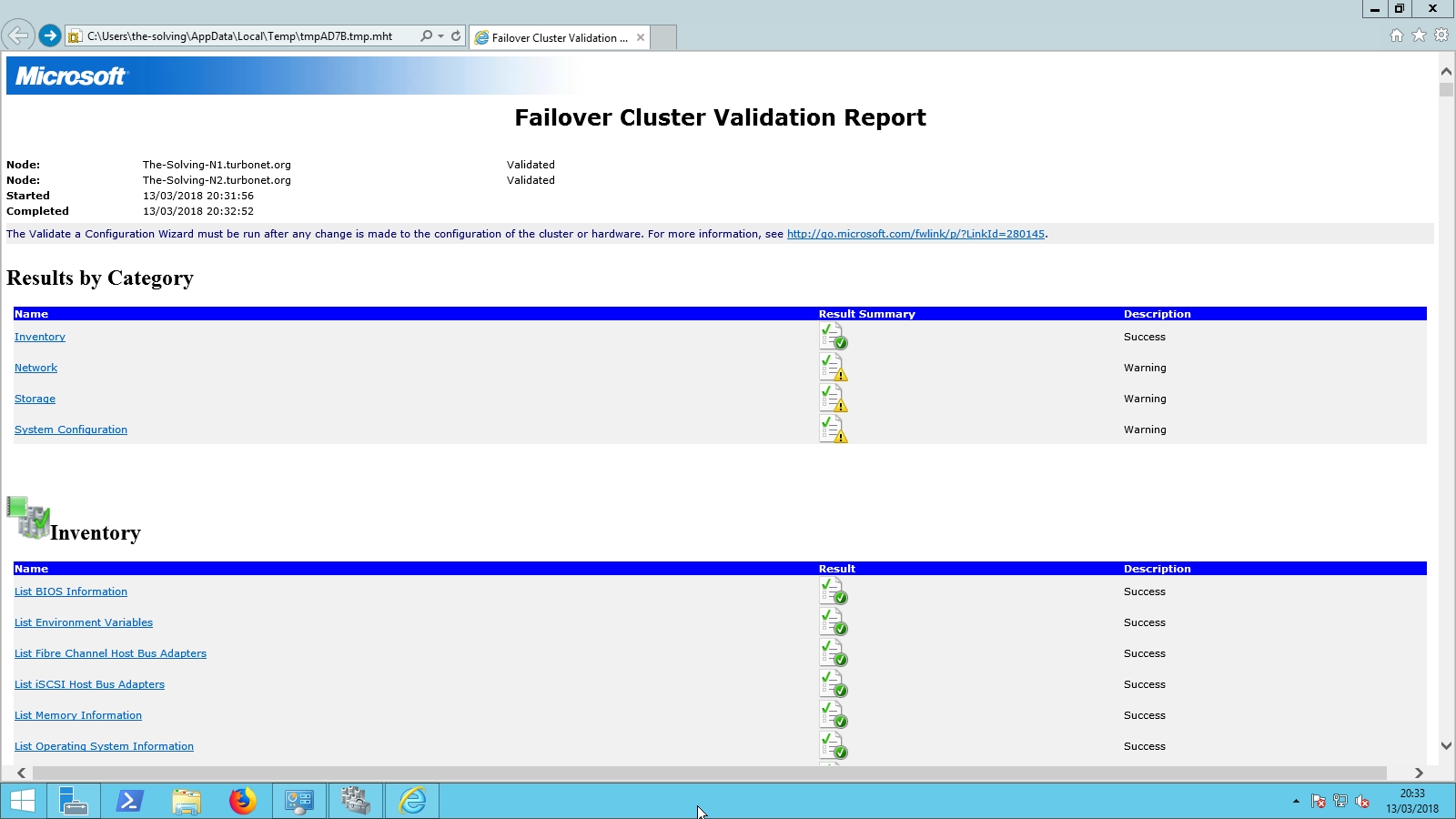
- Når rapporten er blevet gennemgået, skal du klikke på Next (Næste), hvorefter Cluster Wizard automatisk vil starte. Sørg for at afkrydse feltet Tilføj al kvalificeret lagring til klyngen:
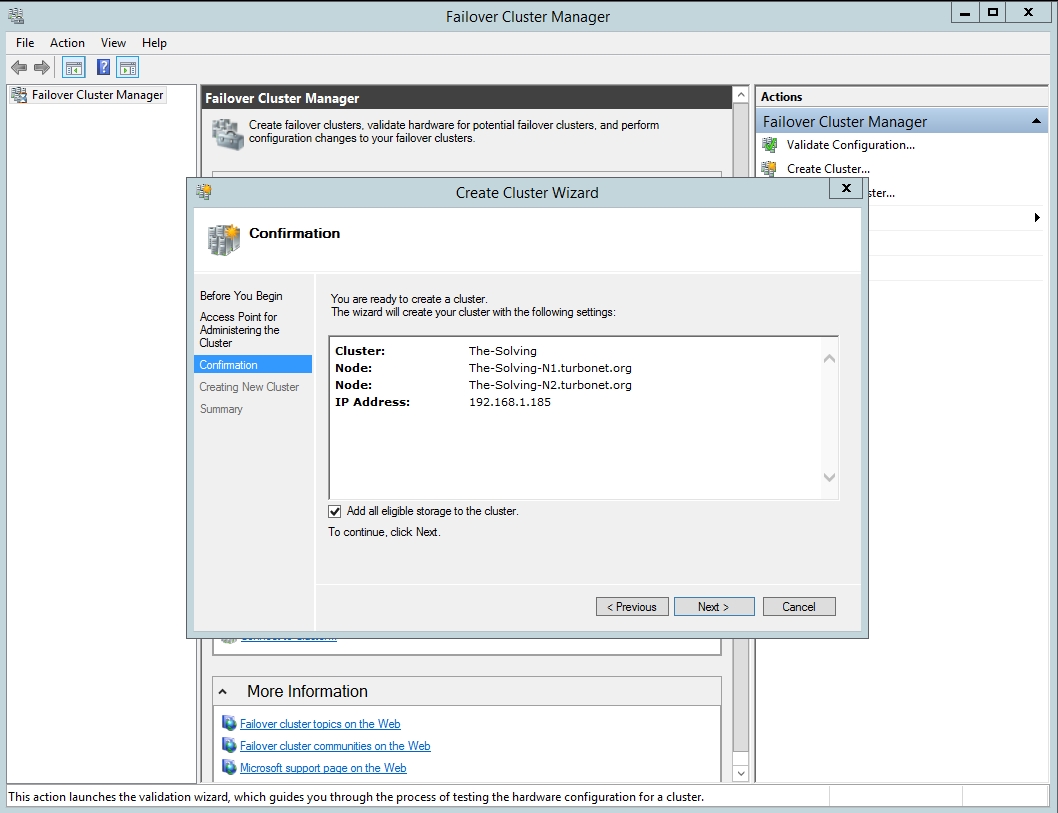
- Indtast dit udpegede klyngenavn og klynge-IP-adresse:
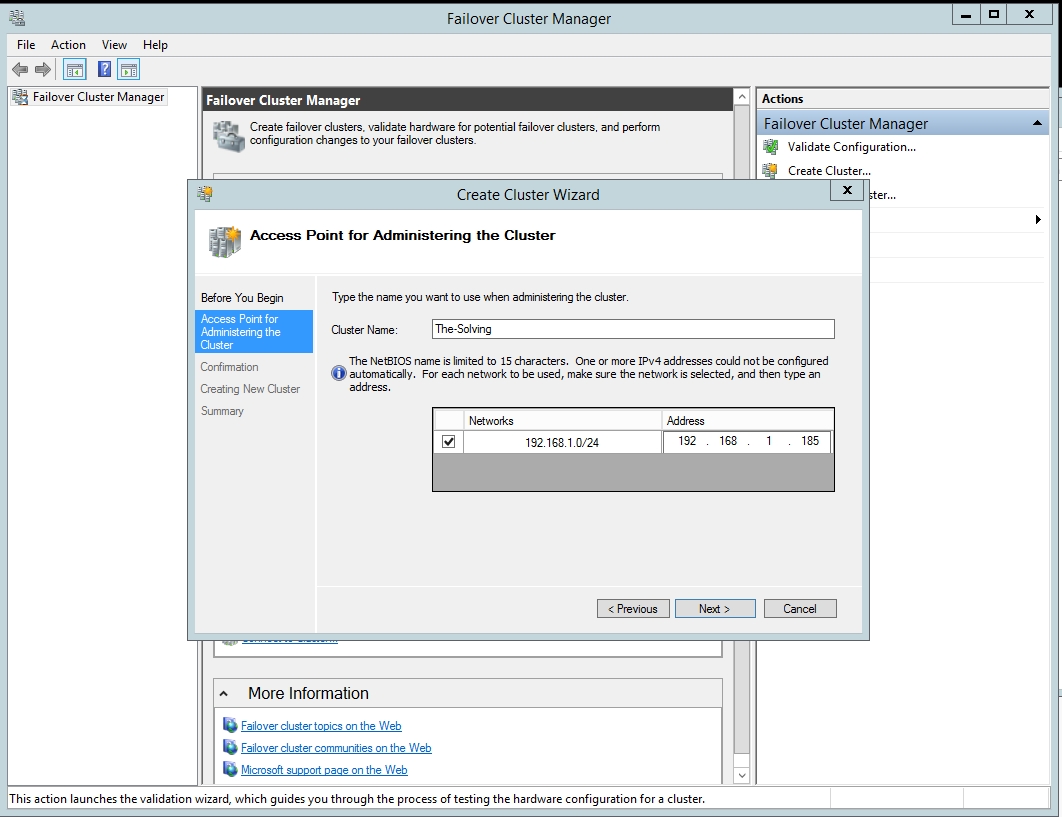
- Klyngeguiden vil nu oprette klyngen for dig. Denne proces tager et par minutter at gennemføre, afhængigt af kompleksiteten af din opsætning.
- Når den er færdig, vil din klynge være tilgængelig til visning i Failover Cluster Manager:
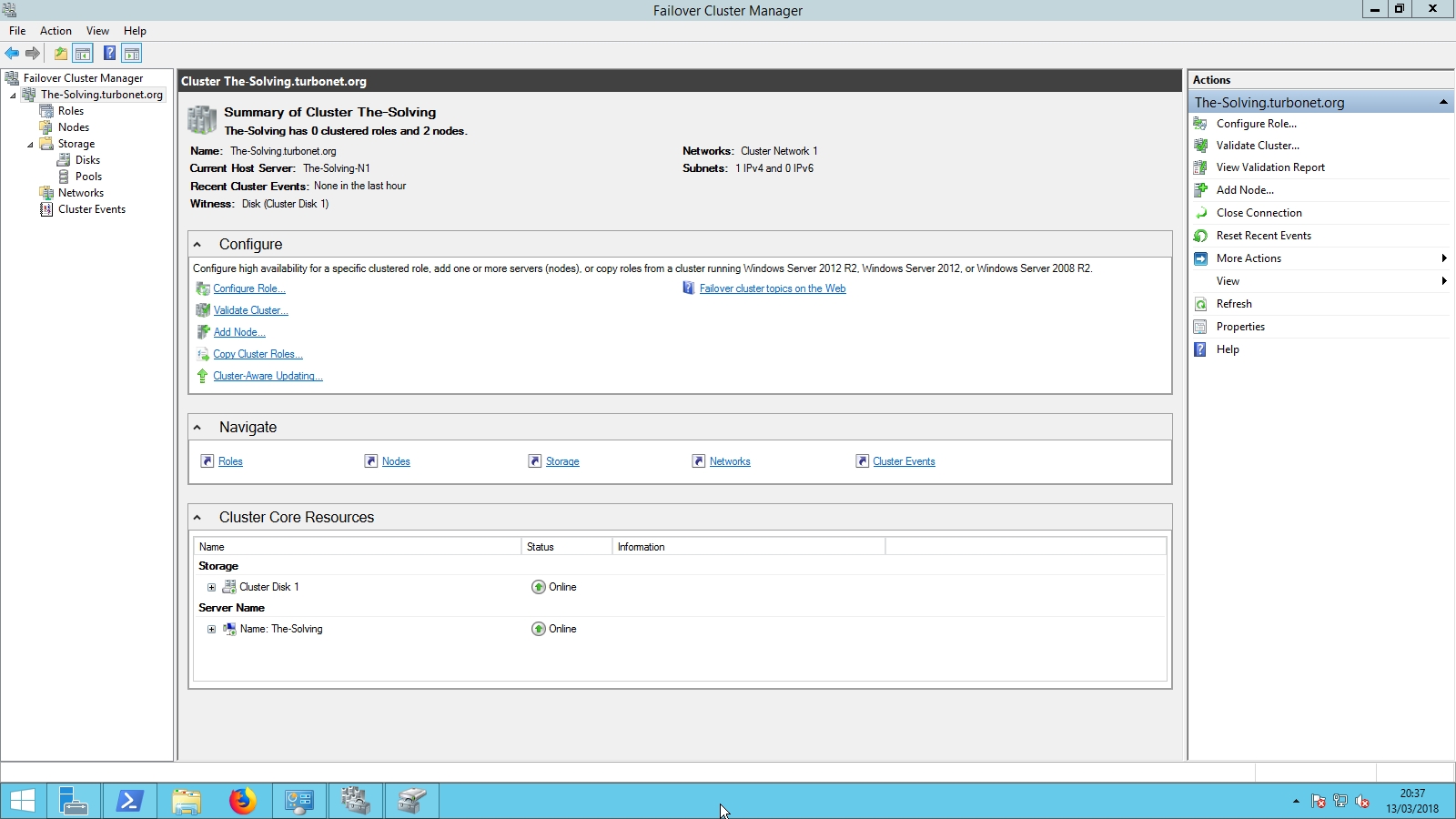
- Sørg for, at begge klyngenoder er tilgængelige:
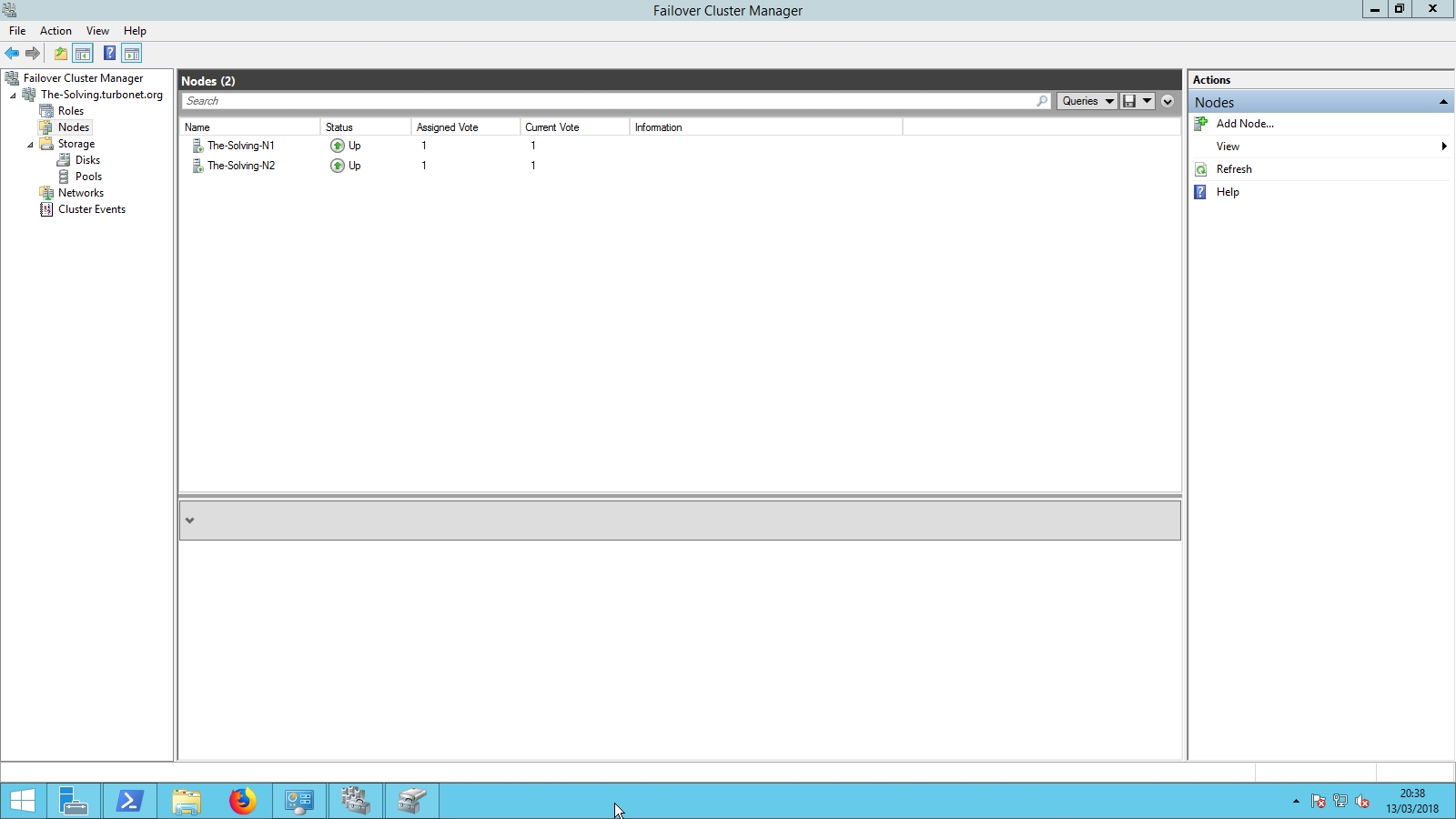
- Sørg for, at den klyngebaserede lagring er tilgængelig, og kontrollér eventuelt klyngenetværket og heartbeat NICS:
